در بسیاری از مواقع برای ایجاد یک کاتالوگ تبلیغاتی و تصویر واقعی از مجموعه مونتاژ شده در نرم افزار اتودسک اینونتور نیاز به رندر گیری از داده های inventor داریم در این پست آموزشی می آموزید که چگونه با استفاده از داده ها و خروجی اتودسک اینونتور به کمک موتور قدرتمند آرنولد (Arnold Render Engine) و برنامه ۳ds Max یک رندر سریع دریافت کنید. موتور آرنولد نرم افزار ۳ds Max یک موتور رندر قدرتمند و سریع با تکنولوژی پی بی آر (Physically Based rendering ) است که زیباترین و واقعی ترین خروجی را در صنعت معماری ، انیمیشن و سینما تولید می کند.
برای ادامه این موضوع از یک مثال که در محیط Assembly نرم افزار Autodesk Inventor 2020 ایجاد شده است کمک می گیریم. این مجموعه با فرمت idw در اتودسک اینونتور ذخیره شده است.
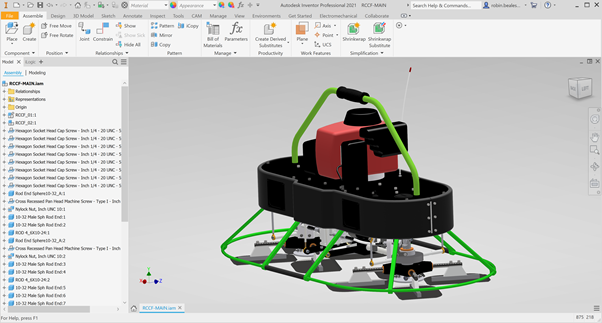
برای قدم اول این فایل را در نرم افزار ۳ds Max باز کنید. با ابزار File>Import>Import Longeside Autodesk inventor فایل در پس زمینه محیط تری دی مکس بارگزاری می گردد .
![]()
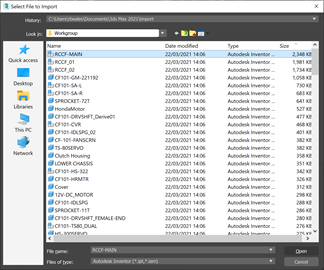
در تنظیمات پیش فرض Ok را می زنیم بسته به حجم و پیچیدگی فایل اتودسک اینونتور فرایند بارگزاری از چند ثانیه تا چند دقیقه طول می انجامد.
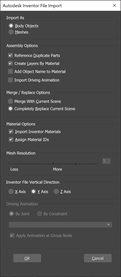
پس از آنکه وارد کردن فایل کامل شد مدل در ۳ds Max نمایش داده می شود.. شما متوجه شباهت های ظاهری مدل ها و همچنین ظاهر و احساس از Inventor خواهید شد. هر دو نرم افزار۳ds Max و Autodesk Inventor از یک کتابخانه متریال Autodesk Material library استفاده می کنند. این موضوع برای نرم افزارهای Revit و AutoCAD نیز صذق می کند. در ادامه این پست به تنظیمات نرم ازفزار ۳ds Max می پردازیم.
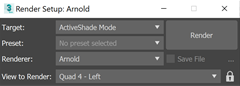
در نرم افزار ۳ds Max به تنظیمات render توجه کنید تا Arnold به عنوان موتور رندر انتخاب شده باشد. قدم بعدی ایجاد رمپ ساده استودیویی در کنار نورپردازی برای صحنه خود است. سپس بسته به مشخصات سخت افزاری یا ترجیحات خود حالت Active Shade یا Production را انتخاب کنید.
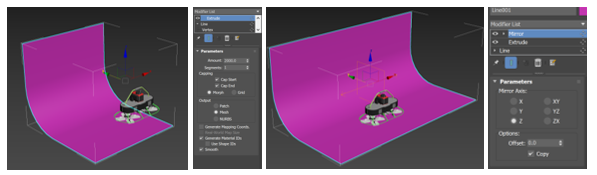
تنظیمات مربوط به نماها را برای واردکردن درگاه دید حداکثری در محیط ۳ds Max انجام دهید. با کمک گرفتن از نمای پرسپکتیو (فشار دادن کلید P ) و چرخاندن نما زوم دلخواه خود را تنظیم کنید.
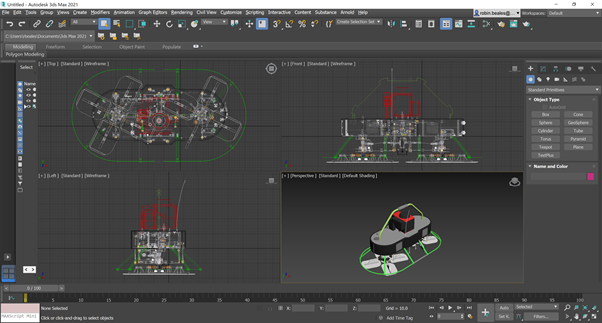
و در ادامه با اصلاح کننده اکسترود و اصلاح کننده آینه نور انعکاسی را تنظیم کنید. با تغییر نماها چراغ های آرنولد را در مکان خود متمرکز کنید و اولین رندر را بصورت آزمایش انجام دهید.
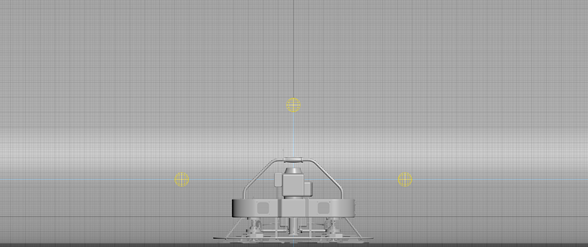
احتمالا به تغیراتی در نورها و همچنین کنترل تنظیمات نوردهی صحنه ها نیاز است. متریال را طوری تنظیم کنید که بیشتر از مواد پیش فرض Autodesk برای آرنولد مناسب باشد و با ویرایشگر متریال و انتخاب یک الگوی مناسب رنگ همه اشیاء و قطعات را روی یک ماده تنظیم کنید.
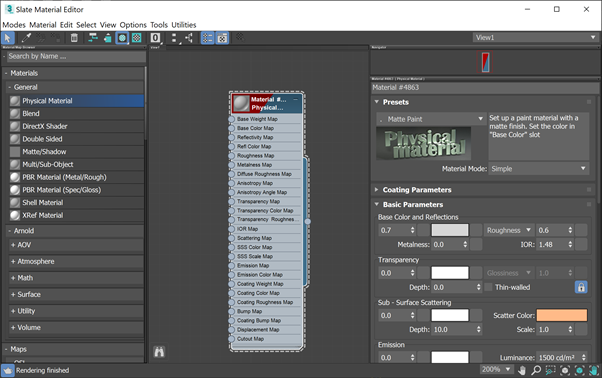
حال می توانیم صحنه را رندر کنید بهتر است دوربینی را برای فوکوس روی محصول ایجاد شود .

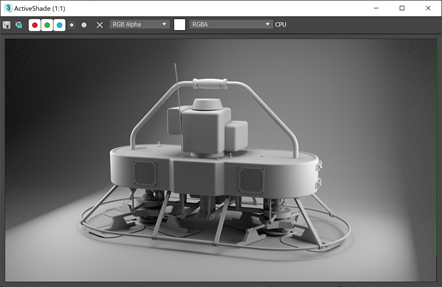
گام نهایی تنظیم نورپردازی و انجام رندر نهایی و گرفتن خروجی نهایی است. امید واریم از این پست آموزشی نرم افزار اتودسک اینونتور و ۳ds Max استفاده برده باشید.

ارتباط سریع و ساده دو نرم ازفزار ۳ds Max و Autodesk Inventor باعث شده است تا برای رندرگیری حرفه ای از محصولات تولید شده در اینونتور از موتور رندر ۳ds Max استفاده گردد.
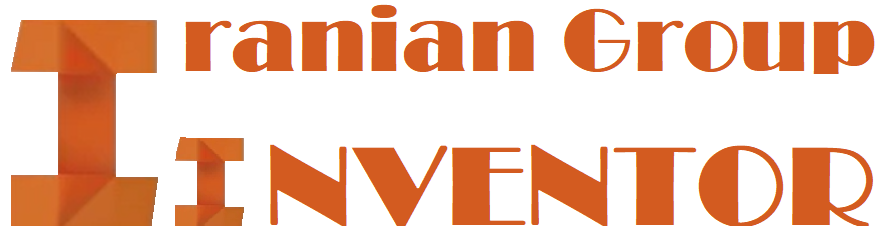




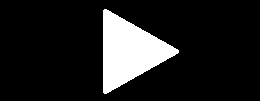
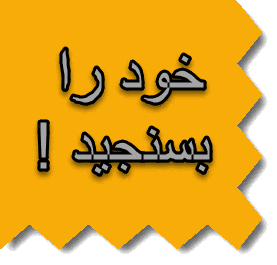

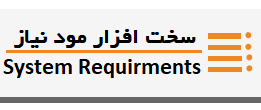
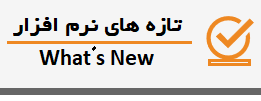
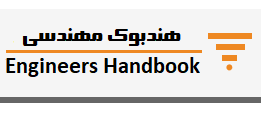
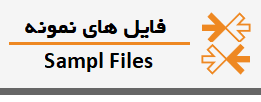

Thanks